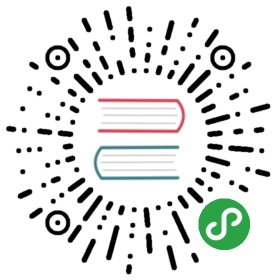- 类: Page
- 事件: ‘close’
- 事件: ‘console’
- 事件: ‘dialog’
- 事件: ‘domcontentloaded’
- 事件: ‘error’
- 事件: ‘frameattached’
- 事件: ‘framedetached’
- 事件: ‘framenavigated’
- 事件: ‘load’
- 事件: ‘metrics’
- 事件: ‘pageerror’
- 事件: ‘request’
- 事件: ‘requestfailed’
- 事件: ‘requestfinished’
- 事件: ‘response’
- page.$(selector)
- page.$$(selector)
- page.$$eval(selector, pageFunction[, …args])
- page.$eval(selector, pageFunction[, …args])
- page.$x(expression)
- page.addScriptTag(options)
- page.addStyleTag(options)
- page.authenticate(credentials)
- page.bringToFront()
- page.browser()
- page.click(selector[, options])
- page.close(options)
- page.content()
- page.cookies(…urls)
- page.coverage
- page.deleteCookie(…cookies)
- page.emulate(options)
- page.emulateMedia(mediaType)
- page.evaluate(pageFunction, …args)
- page.evaluateHandle(pageFunction, …args)
- page.evaluateOnNewDocument(pageFunction, …args)
- page.exposeFunction(name, puppeteerFunction)
- page.focus(selector)
- page.frames()
- page.goBack(options)
- page.goForward(options)
- page.goto(url, options)
- page.hover(selector)
- page.keyboard
- page.mainFrame()
- page.metrics()
- page.mouse
- page.pdf(options)
- page.queryObjects(prototypeHandle)
- page.reload(options)
- page.screenshot([options])
- page.select(selector, …values)
- page.setBypassCSP(enabled)
- page.setCacheEnabled(enabled)
- page.setContent(html)
- page.setCookie(…cookies)
- page.setDefaultNavigationTimeout(timeout)
- page.setExtraHTTPHeaders(headers)
- page.setJavaScriptEnabled(enabled)
- page.setOfflineMode(enabled)
- page.setRequestInterception(value)
- page.setUserAgent(userAgent)
- page.setViewport(viewport)
- page.tap(selector)
- page.target()
- page.title()
- page.touchscreen
- page.tracing
- page.type(selector, text[, options])
- page.url()
- page.viewport()
- page.waitFor(selectorOrFunctionOrTimeout[, options[, …args]])
- page.waitForFunction(pageFunction[, options[, …args]])
- page.waitForNavigation(options)
- page.waitForSelector(selector[, options])
- page.waitForXPath(xpath[, options])
- class: Page
- event: ‘close’
- event: ‘console’
- event: ‘dialog’
- event: ‘domcontentloaded’
- event: ‘error’
- event: ‘frameattached’
- event: ‘framedetached’
- event: ‘framenavigated’
- event: ‘load’
- event: ‘metrics’
- event: ‘pageerror’
- event: ‘request’
- event: ‘requestfailed’
- event: ‘requestfinished’
- event: ‘response’
- page.$(selector)
- page.$$(selector)
- page.$$eval(selector, pageFunction[, …args])
- page.$eval(selector, pageFunction[, …args])
- page.$x(expression)
- page.addScriptTag(options)
- page.addStyleTag(options)
- page.authenticate(credentials)
- page.bringToFront()
- page.click(selector[, options])
- page.close()
- page.content()
- page.cookies(…urls)
- page.coverage
- page.deleteCookie(…cookies)
- page.emulate(options)
- page.emulateMedia(mediaType)
- page.evaluate(pageFunction, …args)
- page.evaluateHandle(pageFunction, …args)
- page.evaluateOnNewDocument(pageFunction, …args)
- page.exposeFunction(name, puppeteerFunction)
- page.focus(selector)
- page.frames()
- page.goBack(options)
- page.goForward(options)
- page.goto(url, options)
- page.hover(selector)
- page.keyboard
- page.mainFrame()
- page.metrics()
- page.mouse
- page.pdf(options)
- page.queryObjects(prototypeHandle)
- page.reload(options)
- page.screenshot([options])
- page.select(selector, …values)
- page.setBypassCSP(enabled)
- page.setCacheEnabled(enabled)
- page.setContent(html)
- page.setCookie(…cookies)
- page.setDefaultNavigationTimeout(timeout)
- page.setExtraHTTPHeaders(headers)
- page.setJavaScriptEnabled(enabled)
- page.setOfflineMode(enabled)
- page.setRequestInterception(value)
- page.setUserAgent(userAgent)
- page.setViewport(viewport)
- page.tap(selector)
- page.target()
- page.title()
- page.touchscreen
- page.tracing
- page.type(selector, text[, options])
- page.url()
- page.viewport()
- page.waitFor(selectorOrFunctionOrTimeout[, options[, …args]])
- page.waitForFunction(pageFunction[, options[, …args]])
- page.waitForNavigation(options)
- page.waitForSelector(selector[, options])
- page.waitForXPath(xpath[, options])
类: Page
- 继承:
EventEmitter
Page 提供操作一个tab页的方法。一个 [Browser] 实例可以有多个 [Page] 实例。
下面的例子创建一个 Page实例,导航到一个url,然后保存截图:
const puppeteer = require('puppeteer');puppeteer.launch().then(async browser => {const page = await browser.newPage();await page.goto('https://example.com');await page.screenshot({path: 'screenshot.png'});await browser.close();});
Page会触发多种事件(下面描述的),可以用node 原生的方法来捕获处理,比如on, once 或者 removeListener。
下面的例子捕获了一个page实例的load事件,打印了一句话:
page.once('load', () => console.log('Page loaded!'));
可以用removeListener取消对事件的监听:
function logRequest(interceptedRequest) {console.log('A request was made:', interceptedRequest.url());}page.on('request', logRequest);// 一段时间后...page.removeListener('request', logRequest);
事件: ‘close’
当页面关闭时触发。
事件: ‘console’
- <[ConsoleMessage]>
当页面js代码调用了console的某个方法,比如console.log,或者console.dir的时候触发。(如果不监听这个事件,js源码的console语句不会输出)。当页面抛出一个错误或者经过的时候也会触发。
js源码中传给console.log的参数,会传给console事件的监听器。
一个监听console事件的例子:
page.on('console', msg => {for (let i = 0; i < msg.args().length; ++i)console.log(`${i}: ${msg.args()[i]}`); // 译者注:这句话的效果是打印到你的代码的控制台});page.evaluate(() => console.log('hello', 5, {foo: 'bar'})); // 这个代码表示在页面实例中执行了console.log。如果没有监听console事件,这里的输出不会出现在你的控制台
事件: ‘dialog’
- <[Dialog]>
当js对话框出现的时候触发,比如alert, prompt, confirm 或者 beforeunload。Puppeteer可以通过[Dialog]’s accept 或者 dismiss来响应弹窗。
事件: ‘domcontentloaded’
当页面的DOMContentLoaded事件被触发时触发。
事件: ‘error’
- <[Error]>
当页面崩溃时触发。
注意
error在node中有特殊的意义, 点击 error events 查看详情.
事件: ‘frameattached’
- <[Frame]>
Tips:没用过iframe相关的api,直译的
当iframe加载的时候触发。
事件: ‘framedetached’
- <[Frame]>
当iframe从页面移除的时候触发。
事件: ‘framenavigated’
- <[Frame]>
当iframe导航到新的url时触发。
事件: ‘load’
当页面的 load 事件被触发时触发。
事件: ‘metrics’
- <[Object]>
title<[string]> 传给console.timeStamp方法的title参数.metrics<[Object]> 包含度量对象的键值对,值是<[number]>类型
当页面js代码调用了console.timeStamp方法时触发。page.metrics章节有描述所有的metrics。
事件: ‘pageerror’
- <[Error]> 异常信息
当发生页面js代码没有捕获的异常时触发。
事件: ‘request’
- <[Request]>
当页面发送一个请求时触发。参数[request]对象是只读的。
如果需要拦截并且改变请求,参考page.setRequestInterception章节。
事件: ‘requestfailed’
- <[Request]>
当页面的请求失败时触发。比如某个请求超时了。
事件: ‘requestfinished’
- <[Request]>
当页面的某个请求成功完成时触发。
事件: ‘response’
- <[Response]>
当页面的某个请求接收到对应的[response]时触发。
page.$(selector)
selector<[string]> 选择器- 返回: <[Promise]<?[ElementHandle]>>
此方法在页面内执行document.querySelector。如果没有元素匹配指定选择器,返回值是null。
page.mainFrame().$(selector)的简写。
page.$$(selector)
selector<[string]> 选择器- 返回: <[Promise]<[Array]<[ElementHandle]>>>
此方法在页面内执行document.querySelector。如果没有元素匹配指定选择器,返回值是[]。
page.mainFrame().$$(selector)的简写。
page.$$eval(selector, pageFunction[, …args])
selector<[string]> 选择器pageFunction<[function]> 在浏览器实例上下文中要执行的方法...args<…[Serializable]|[JSHandle]> 要传给pageFunction的参数。(比如你的代码里生成了一个变量,在页面中执行方法时需要用到,可以通过这个args传进去)- 返回: <[Promise]<[Serializable]>> Promise对象,完成后是
pageFunction的返回值
此方法在页面内执行document.querySelectorAll,然后把匹配到的元素数组作为第一个参数传给pageFunction。
如果pageFunction返回的是[Promise],那么此方法会等promise完成后返回其返回值。
示例:
const divsCounts = await page.$$eval('div', divs => divs.length);
page.$eval(selector, pageFunction[, …args])
selector<[string]> 选择器pageFunction<[function]> 在浏览器实例上下文中要执行的方法...args<…[Serializable]|[JSHandle]> 要传给pageFunction的参数。(比如你的代码里生成了一个变量,在页面中执行方法时需要用到,可以通过这个args传进去)- 返回: <[Promise]<[Serializable]>> Promise对象,完成后是
pageFunction的返回值
此方法在页面内执行document.querySelector,然后把匹配到的元素作为第一个参数传给pageFunction。
如果pageFunction返回的是[Promise],那么此方法会等promise完成后返回其返回值。
示例:
const searchValue = await page.$eval('#search', el => el.value);const preloadHref = await page.$eval('link[rel=preload]', el => el.href);const html = await page.$eval('.main-container', e => e.outerHTML);
page.mainFrame().$eval(selector, pageFunction)的简写。
page.$x(expression)
expression<[string]> XPath表达式,参考: evaluate.- 返回: <[Promise]<[Array]<[ElementHandle]>>>
此方法解析指定的XPath表达式。
page.mainFrame().$x(expression)的简写。
page.addScriptTag(options)
options<[Object]>- 返回: <[Promise]<[ElementHandle]>> Promise对象,即注入完成的tag标签。当script的onload触发或者代码被注入到frame。
注入一个指定src(url)或者代码(content)的script标签到当前页面。
page.mainFrame().addScriptTag(options)的简写。
page.addStyleTag(options)
options<[Object]>url<[string]> link标签的href属性值path<[string]> 样式文件的路径. 如果path是相对路径,那么相对 当前路径解析。content<[string]> css代码(即)
- 返回: <[Promise]<[ElementHandle]>> Promise对象,即注入完成的tag标签。当style的onload触发或者代码被注入到frame。
添加一个指定link(url)的<link rel="stylesheet">标签。
或者添加一个指定代码(content)的<style type="text/css">标签。
page.mainFrame().addStyleTag(options)的简写。
page.authenticate(credentials)
credentials<?[Object]>username<[string]>password<[string]>
- 返回: <[Promise]>
为http authentication提供认证凭据 。
传null禁用认证。
page.bringToFront()
- returns: <[Promise]>
相当于多个tab时,切换到某个tab。
page.browser()
- 返回: <[Browser]>
得到当前page实例所属的browser实例。
page.click(selector[, options])
selector<[string]> 要点击的元素的选择器。 如果有多个匹配的元素, 点击第一个。options<[Object]>button<[string]>left,right, 或者middle, 默认是left.clickCount<[number]> 默认是 1. 查看 [UIEvent.detail].delay<[number]>mousedown和mouseup之间停留的时间,单位是毫秒。默认是0
- 返回: <[Promise]> Promise对象,匹配的元素被点击。 如果没有元素被点击,Promise对象将被rejected。
此方法找到一个匹配selector选择器的元素,如果需要会把此元素滚动到可视,然后通过page.mouse点击它。
如果选择器没有匹配任何元素,此方法将会报错。
要注意如果click()触发了一个跳转,会有一个独立的page.waitForNavigation()Promise对象需要等待。
正确的等待点击后的跳转是这样的:
const [response] = await Promise.all([page.waitForNavigation(waitOptions),page.click(selector, clickOptions),]);
page.mainFrame().click(selector[, options])的简写。
page.close(options)
options<[Object]>runBeforeUnload<[boolean]> 默认false. 是否执行 before unload
- 返回: <[Promise]>
page.close()默认不执行 before unload
注意 如果
runBeforeUnload设置为true,可能会弹出一个beforeunload对话框。
这个对话框需要通过页面的‘dialog’事件手动处理。
page.content()
- 返回: <[Promise]<[String]>>
返回页面的完整html代码,包括doctype。
page.cookies(…urls)
...urls<…[string]>- returns: <[Promise]<[Array]<[Object]>>>
name<[string]>value<[string]>domain<[string]>path<[string]>expires<[number]> Unix time, 单位是秒httpOnly<[boolean]>secure<[boolean]>session<[boolean]>sameSite<[string]>"Strict"或者"Lax".
如果不指定任何url,此方法返回当前页面域名的cookie。
如果指定了url,只返回指定的url下的cookie。
page.coverage
- 返回: <[Coverage]>
page.deleteCookie(…cookies)
...cookies<…[Object]>name<[string]> 必须的参数url<[string]>domain<[string]>path<[string]>secure<[boolean]>
- 返回: <[Promise]>
page.emulate(options)
options<[Object]>viewport<[Object]>width<[number]> 页面的宽度,单位像素.height<[number]> 页面的高度,单位像素.deviceScaleFactor<[number]> 定义设备缩放, (类似于 dpr). 默认1.isMobile<[boolean]> 要不要包含meta viewport标签. 默认false.hasTouch<[boolean]> 指定终端是否支持触摸. 默认falseisLandscape<[boolean]> 指定终端是不是 landscape 模式. 默认false.
userAgent<[string]>
- 返回: <[Promise]>
根据指定的参数和user agent生成模拟器。此方法是和下面两个方法效果相同:
为了辅助模拟器,puppeteer提供了一些设备的参数描述,可以通过require('puppeteer/DeviceDescriptors')命令引入。
下面是通过puppeteer生成iPhone 6模拟器的例子:
const puppeteer = require('puppeteer');const devices = require('puppeteer/DeviceDescriptors');const iPhone = devices['iPhone 6'];puppeteer.launch().then(async browser => {const page = await browser.newPage();await page.emulate(iPhone);await page.goto('https://www.google.com');// other actions...await browser.close();});
可用的设备可以在这里找到: DeviceDescriptors.js.
page.emulateMedia(mediaType)
mediaType<?[string]> 改变页面的css媒体类型. 支持的值仅包括'screen','print'和null. 传null禁用媒体模拟(译者注:不太懂,原文:disable media emulation)- 返回: <[Promise]>
page.evaluate(pageFunction, …args)
pageFunction<[function]|[string]> 要在页面实例上下文中执行的方法...args<…[Serializable]|[JSHandle]> 要传给pageFunction的参数- 返回: <[Promise]<[Serializable]>>
pageFunction执行的结果
如果pageFunction返回的是[Promise],page.evaluate将等待promise完成,并返回其返回值。
如果pageFunction返回的是不能序列化的值,将返回undefined
给pageFunction传参数示例:
const result = await page.evaluate(x => {return Promise.resolve(8 * x);}, 7); // 译者注: 7 可以是你自己代码里任意方式得到的值console.log(result); // prints "56"
也可以传一个字符串:
console.log(await page.evaluate('1 + 2')); // prints "3"const x = 10;console.log(await page.evaluate(`1 + ${x}`)); // prints "11"
[ElementHandle] 实例 可以作为参数传给 page.evaluate:
const bodyHandle = await page.$('body');const html = await page.evaluate(body => body.innerHTML, bodyHandle);await bodyHandle.dispose();
page.mainFrame().evaluate(pageFunction, …args)的简写。
page.evaluateHandle(pageFunction, …args)
pageFunction<[function]|[string]> 要在页面实例上下文中执行的方法...args<…[Serializable]|[JSHandle]> 要传给pageFunction的参数- 返回: <[Promise]<[JSHandle]>>
pageFunction执行的结果 页内类型(JSHandle)
此方法和page.evaluate的唯一区别是此方法返回的是页内类型(JSHandle)
如果传给此方法的方法(参数)返回的是Promise对象,将等待promise完成并返回其返回值
也可以传一个字符串替代方法:
const aHandle = await page.evaluateHandle('document'); // 'document'对象
[JSHandle] 实例可以作为 page.evaluateHandle的参数:
const aHandle = await page.evaluateHandle(() => document.body);const resultHandle = await page.evaluateHandle(body => body.innerHTML, aHandle);console.log(await resultHandle.jsonValue());await resultHandle.dispose();
page.mainFrame().executionContext().evaluateHandle(pageFunction, …args)的简写。
page.evaluateOnNewDocument(pageFunction, …args)
pageFunction<[function]|[string]> 要在页面实例上下文中执行的方法...args<…[Serializable]> 要传给pageFunction的参数- 返回: <[Promise]>
添加一个方法,在以下某个场景被调用:
- 页面导航完成后
- 页面的iframe加载或导航完成。这种场景,指定的函数被调用的上下文是新加载的iframe。
指定的函数在所属的页面被创建并且所属页面的任意script执行之前被调用。常用于修改页面js环境,比如给Math.random设定种子
下面是在页面加载前重写navigator.languages属性的例子:
// preload.js// 重写 `languages` 属性,使其用一个新的get方法Object.defineProperty(navigator, "languages", {get: function() {return ["en-US", "en", "bn"];}});// 假设 preload.js 和当前的代码在同一个目录const preloadFile = fs.readFileSync('./preload.js', 'utf8');await page.evaluateOnNewDocument(preloadFile);
page.exposeFunction(name, puppeteerFunction)
name<[string]> 挂载到window对象的方法名puppeteerFunction<[function]> 调用name方法时实际执行的方法- 返回: <[Promise]>
此方法添加一个命名为name的方法到页面的window对象
当调用name方法时,在node.js中执行puppeteerFunction,并且返回Promise对象,resolve后返回puppeteerFunction的返回值
如果puppeteerFunction返回的是Promise对象,此方法会等其resolve后再返回
注意 通过
page.exposeFunction挂载到页面的方法在多次跳转后扔有用(好像是这么个意思,下面一句是原文)
(原文:> NOTE Functions installed viapage.exposeFunctionsurvive navigations.)
添加md5()到页面的例子:
const puppeteer = require('puppeteer');const crypto = require('crypto');puppeteer.launch().then(async browser => {const page = await browser.newPage();page.on('console', msg => console.log(msg.text()));await page.exposeFunction('md5', text =>crypto.createHash('md5').update(text).digest('hex'));await page.evaluate(async () => {// use window.md5 to compute hashesconst myString = 'PUPPETEER';const myHash = await window.md5(myString);console.log(`md5 of ${myString} is ${myHash}`);});await browser.close();});
添加readfile()到页面的例子:
const puppeteer = require('puppeteer');const fs = require('fs');puppeteer.launch().then(async browser => {const page = await browser.newPage();page.on('console', msg => console.log(msg.text()));await page.exposeFunction('readfile', async filePath => {return new Promise((resolve, reject) => {fs.readFile(filePath, 'utf8', (err, text) => {if (err)reject(err);elseresolve(text);});});});await page.evaluate(async () => {// use window.readfile to read contents of a fileconst content = await window.readfile('/etc/hosts');console.log(content);});await browser.close();});
page.focus(selector)
selector<[string]> 要给焦点的元素的选择器[selector]. 如果有多个匹配的元素,焦点给第一个元素。- 返回: <[Promise]> Promise对象,当
selector选择器匹配的元素获得焦点后resolve。如果没有元素匹配指定选择器,将会rejected。
此方法找到一个匹配selector的元素,并且把焦点给它。
如果没有匹配的元素,此方法将报错。
page.mainFrame().focus(selector)的简写。
page.frames()
- 返回: <[Array]<[Frame]>> 加载到页面中的所有iframe标签
page.goBack(options)
options<[Object]> 导航配置,可选值:timeout<[number]> 跳转等待时间,单位是毫秒, 默认是30秒, 传0表示无限等待. 可以通过page.setDefaultNavigationTimeout(timeout)方法修改默认值waitUntil<[string]|[Array]<[string]>> 满足什么条件认为页面跳转完成,默认是load事件触发时。指定事件数组,那么所有事件触发后才认为是跳转完成。事件包括:load- 页面的load事件触发时domcontentloaded- 页面的DOMContentLoaded事件触发时networkidle0- 不再有网络连接时触发(至少500毫秒后)networkidle2- 只有2个网络连接时触发(至少500毫秒后)
- 返回: <[Promise]<?[Response]>> Promise对象resolve后是主要的请求的响应. 如果有多个跳转, resolve后是最后一次跳转的响应. 如果不能回退,resolve后是null
导航到页面历史的前一个页面。
page.goForward(options)
options<[Object]> 导航配置,可选值:timeout<[number]> 跳转等待时间,单位是毫秒, 默认是30秒, 传0表示无限等待. 可以通过page.setDefaultNavigationTimeout(timeout)方法修改默认值waitUntil<[string]|[Array]<[string]>> 满足什么条件认为页面跳转完成,默认是load事件触发时。指定事件数组,那么所有事件触发后才认为是跳转完成。事件包括:load- 页面的load事件触发时domcontentloaded- 页面的DOMContentLoaded事件触发时networkidle0- 不再有网络连接时触发(至少500毫秒后)networkidle2- 只有2个网络连接时触发(至少500毫秒后)
- 返回: <[Promise]<?[Response]>> Promise对象resolve后是主要的请求的响应. 如果有多个跳转, resolve后是最后一次跳转的响应. 如果不能向前,resolve后是null
导航到页面历史的后一个页面。
page.goto(url, options)
url<[string]> 导航到的地址. 地址应该带有http协议, 比如https://.options<[Object]> 导航配置,可选值:timeout<[number]> 跳转等待时间,单位是毫秒, 默认是30秒, 传0表示无限等待. 可以通过page.setDefaultNavigationTimeout(timeout)方法修改默认值waitUntil<[string]|[Array]<[string]>> 满足什么条件认为页面跳转完成,默认是load事件触发时。指定事件数组,那么所有事件触发后才认为是跳转完成。事件包括:load- 页面的load事件触发时domcontentloaded- 页面的DOMContentLoaded事件触发时networkidle0- 不再有网络连接时触发(至少500毫秒后)networkidle2- 只有2个网络连接时触发(至少500毫秒后)
- 返回: <[Promise]<?[Response]>> Promise对象resolve后是主要的请求的响应. 如果有多个跳转, resolve后是最后一次跳转的响应
以下情况此方法将报错:
- 发生了 SSL 错误 (比如有些自签名的https证书).
- 目标地址无效
- 超时
- 主页面不能加载
- the main resource failed to load.
注意
page.goto抛出或返回主页面的响应. 仅有的异常是导航到about:blank, 将返回null.注意 无头模式不支持打开pdf文件。查看upstream issue.
page.hover(selector)
selector<[string]> 要hover的元素的选择器. 如果有多个匹配的元素,hover第一个。- 返回: <[Promise]> Promise对象,当匹配的元素成功被hover后resolve。如果没有匹配的元素,将会rejected。
此方法找到一个匹配的元素,如果需要会把此元素滚动到可视,然后通过page.mouse来hover到元素的中间。
如果没有匹配的元素,此方法将会报错。
page.mainFrame().hover(selector)的简写。
page.keyboard
- 返回: <[Keyboard]>
page.mainFrame()
- 返回: <[Frame]> 返回页面的主frame
保证页面一直有有一个主frame
page.metrics()
- 返回: <[Promise]<[Object]>> 包含指标数据的键值对:
Timestamp<[number]> 时间点(when the metrics sample was taken)Documents<[number]> 页面的documents数量.Frames<[number]> 页面的iframe数量.JSEventListeners<[number]> 页面的js事件数量.Nodes<[number]> 页面的dom节点数量.LayoutCount<[number]> 整页面或部分页面的布局数量.RecalcStyleCount<[number]> 页面样式重新计算数量.LayoutDuration<[number]> 页面布局总时间(Combined durations of all page layouts).RecalcStyleDuration<[number]> 页面样式重新计算总时间(Combined duration of all page style recalculations).ScriptDuration<[number]> 页面js代码执行总时间(Combined duration of JavaScript execution).TaskDuration<[number]> 页面任务执行总时间(Combined duration of all tasks performed by the browser).JSHeapUsedSize<[number]> 页面占用堆内存大小(Used JavaScript heap size).JSHeapTotalSize<[number]> 总的页面堆内存大小(Total JavaScript heap size).
注意 All timestamps are in monotonic time: monotonically increasing time in seconds since an arbitrary point in the past.
page.mouse
- 返回: <[Mouse]>
page.pdf(options)
options<[Object]> 可以有以下配置项:path<[string]> pdf文件保存的路径。如果是相对路径,则相对当前路径。如果不指定路径,将不保存到硬盘。scale<[number]> 页面渲染的缩放。默认是1displayHeaderFooter<[boolean]> 显示页眉和页脚。默认是不显示headerTemplate<[string]> 页眉的html模板,可以有这些变量:date格式化的日期title网页标题url网页地址pageNumber当前页码totalPages总页数
footerTemplate<[string]> 页脚的html模板。和页眉模板变量相同。printBackground<[boolean]> 是否打印背景图. 默认是false.landscape<[boolean]> 页面横向(?Paper orientation). 默认为false.pageRanges<[string]> 要输出的页码范围, 比如, ‘1-5, 8, 11-13’. 默认是空字符串,表示全部页码.format<[string]> 页面格式. 如果设置了,将覆盖width和height配置. 默认是 ‘Letter’.width<[string]> 页面宽度, 接受带单位的字符串.height<[string]> 页面高度, 接受带单位的字符串.margin<[Object]> 页面空白白边配置,默认是空top<[string]> 顶部的白边right<[string]> 右侧白边, 接受带单位的字符串bottom<[string]> 底部白边, 接受带单位的字符串left<[string]> 左侧白边, 接受带单位的字符串
- 返回: <[Promise]<[Buffer]>> Promise对象,resolve后是pdf buffer.
注意 目前仅支持无头模式的Chrome
page.pdf() 生成当前页面的pdf格式,带着pring css media。如果要生成带着screen media的pdf,在page.pdf()前面先调用page.emulateMedia(‘screen’)
// 生成 'screen' media 格式的pdf.await page.emulateMedia('screen');await page.pdf({path: 'page.pdf'});
width, height, 和 margin 接受带单位的字符串. 不带单位的默认是像素(px)
几个例子:
page.pdf({width: 100})- pdf将是 100 pixels宽page.pdf({width: '100px'})- pdf将是 100 pixels宽page.pdf({width: '10cm'})- pdf将是 10 厘米宽.
支持的单位包括:
px- 像素in- 英寸cm- 厘米mm- 毫米
format 可选值:
Letter: 8.5in x 11inLegal: 8.5in x 14inTabloid: 11in x 17inLedger: 17in x 11inA0: 33.1in x 46.8inA1: 23.4in x 33.1inA2: 16.5in x 23.4inA3: 11.7in x 16.5inA4: 8.27in x 11.7inA5: 5.83in x 8.27inA6: 4.13in x 5.83in
注意
headerTemplate和footerTemplate有下面的限制:
- js脚本不会被执行
- 页面的样式对模板内无效
page.queryObjects(prototypeHandle)
prototypeHandle<[JSHandle]> A handle to the object prototype.- returns: <[Promise]<[JSHandle]>> Promise which resolves to a handle to an array of objects with this prototype.
此方法遍历js堆栈,找到所有带有指定原型的对象
// Create a Map objectawait page.evaluate(() => window.map = new Map());// Get a handle to the Map object prototypeconst mapPrototype = await page.evaluateHandle(() => Map.prototype);// Query all map instances into an arrayconst mapInstances = await page.queryObjects(mapPrototype);// Count amount of map objects in heapconst count = await page.evaluate(maps => maps.length, mapInstances);await mapInstances.dispose();await mapPrototype.dispose();
page.mainFrame().executionContext().queryObjects(prototypeHandle)的简写
page.reload(options)
options<[Object]> 导航配置,可选值:timeout<[number]> 跳转等待时间,单位是毫秒, 默认是30秒, 传0表示无限等待. 可以通过page.setDefaultNavigationTimeout(timeout)方法修改默认值waitUntil<[string]|[Array]<[string]>> 满足什么条件认为页面跳转完成,默认是load事件触发时。指定事件数组,那么所有事件触发后才认为是跳转完成。事件包括:load- 页面的load事件触发时domcontentloaded- 页面的DOMContentLoaded事件触发时networkidle0- 不再有网络连接时触发(至少500毫秒后)networkidle2- 只有2个网络连接时触发(至少500毫秒后)
- 返回: <[Promise]<?[Response]>> Promise对象resolve后是主要的请求的响应. 如果有多个跳转, resolve后是最后一次跳转的响应
page.screenshot([options])
options<[Object]> 可选配置:path<[string]> 截图保存路径。截图图片类型将从文件扩展名推断出来。如果是相对路径,则从当前路径解析。如果没有指定路径,图片将不会保存到硬盘。type<[string]> 指定截图类型, 可以是jpeg或者png. 默认 ‘png’.quality<[number]> 图片质量, 可选值 0-100.png类型不适用.fullPage<[boolean]> 如果设置为true,则对完整的页面(需要滚动的部分也包含在内)。默认是falseclip<[Object]> 指定裁剪区域。需要配置:x<[number]> 裁剪区域相对于左上角(0, 0)的x坐标y<[number]> 裁剪区域相对于左上角(0, 0)的y坐标width<[number]> 裁剪的宽度height<[number]> 裁剪的高度
omitBackground<[boolean]> 隐藏默认的白色背景,背景透明。默认不透明
- 返回: <[Promise]<[Buffer]>> Promise对象,resolve后是截图的buffer
备注 在OS X上 截图需要至少1/6秒。查看讨论:https://crbug.com/741689.
page.select(selector, …values)
selector<[string]> 要查找的选择器...values<…[string]> 查找的配置项。如果选择器有多个属性,所有的值都会查找,否则只有第一个元素被找到。(翻译不一定准确,具体要实验)- 返回: <[Promise]<[Array]<[string]>>> 所有符合的元素
当提供的选择器完成选中后,触发change和input事件
如果没有元素匹配指定选择器,将报错。
page.select('select#colors', 'blue'); // single selectionpage.select('select#colors', 'red', 'green', 'blue'); // multiple selections
page.setBypassCSP(enabled)
enabled<[boolean]> 设置绕过页面的安全政策- 返回: <[Promise]>
设置绕过页面的安全政策
注意 CSP 发生在 CSP 初始化而不是评估阶段. 也就是说应该在导航到这个域名前设置
page.setCacheEnabled(enabled)
enabled<[boolean]> 设置缓存的enabled状态- 返回: <[Promise]>
设置每个请求忽略缓存。默认是启用缓存的。
page.setContent(html)
html<[string]> 设置页面源码- returns: <[Promise]>
page.setCookie(…cookies)
...cookies<…[Object]>name<[string]> requiredvalue<[string]> requiredurl<[string]>domain<[string]>path<[string]>expires<[number]> Unix time in seconds.httpOnly<[boolean]>secure<[boolean]>sameSite<[string]>"Strict"or"Lax".
- 返回: <[Promise]>
page.setDefaultNavigationTimeout(timeout)
timeout<[number]> 最多等待时间,单位是毫秒
此方法会改变下面几个方法的默认30秒等待时间:
- page.goto(url, options)
- page.goBack(options)
- page.goForward(options)
- page.reload(options)
- page.waitForNavigation(options)
page.setExtraHTTPHeaders(headers)
headers<[Object]> 每个请求都会带上这些请求头。值必须是字符串- 返回: <[Promise]>
当前页面发起的每个请求都会带上这些请求头
注意 此方法不保证请求头的顺序
page.setJavaScriptEnabled(enabled)
enabled<[boolean]> 是否启用js- 返回: <[Promise]>
注意 改变这个值不会影响已经执行的js。下一个跳转会完全起作用。
page.setOfflineMode(enabled)
enabled<[boolean]> 设置true, 启用离线模式.- 返回: <[Promise]>
page.setRequestInterception(value)
value<[boolean]> 是否启用请求拦截器- 返回: <[Promise]>
启用请求拦截器,会激活request.abort, request.continue 和request.respond方法
通过请求拦截器取消所有图片请求:
const puppeteer = require('puppeteer');puppeteer.launch().then(async browser => {const page = await browser.newPage();await page.setRequestInterception(true);page.on('request', interceptedRequest => {if (interceptedRequest.url().endsWith('.png') || interceptedRequest.url().endsWith('.jpg'))interceptedRequest.abort();elseinterceptedRequest.continue();});await page.goto('https://example.com');await browser.close();});
注意 启用请求拦截器会禁用页面缓存。
page.setUserAgent(userAgent)
userAgent<[string]> Specific user agent to use in this page- returns: <[Promise]> Promise which resolves when the user agent is set.
page.setViewport(viewport)
viewport<[Object]>width<[number]> 宽度,单位是像素height<[number]> 高度,单位是像素deviceScaleFactor<[number]> 定义设备缩放, (类似于 dpr). 默认1.isMobile<[boolean]> 要不要包含meta viewport标签. 默认false.hasTouch<[boolean]> 指定终端是否支持触摸. 默认falseisLandscape<[boolean]> 指定终端是不是 landscape 模式. 默认false.
- 返回: <[Promise]>
注意 在大部分情况下,改变viewport会重新加载页面以设置
isMobile或者hasTouch
如果是一个浏览器多个页面的情况,每个页面都可以有单独的viewport
page.tap(selector)
selector<[string]> 要点击的元素的选择器。如果有多个匹配的元素,点击第一个- 返回: <[Promise]>
此方法找到一个匹配的元素,如果需要会把此元素滚动到可视,然后通过page.touchscreen来点击元素的中间位置
如果没有匹配的元素,此方法会报错
page.mainFrame().tap(selector)的简写
page.target()
- 返回: <[Target]> a target this page was created from.
page.title()
- returns: <[Promise]<[string]>> 页面标题.
page.touchscreen
- returns: <[Touchscreen]>
page.tracing
- returns: <[Tracing]>
page.type(selector, text[, options])
selector<[string]> 要输入内容的元素选择器. 如果有多个匹配的元素,输入到第一个匹配的元素.text<[string]> 要输入的内容options<[Object]>delay<[number]> 每个字符输入的延迟,单位是毫秒. 默认是 0.
- 返回: <[Promise]>
每个字符输入后都会触发keydown, keypress/input 和 keyup 事件
要点击特殊按键,比如Control 或 ArrowDown,用keyboard.press
page.type('#mytextarea', 'Hello'); // Types instantlypage.type('#mytextarea', 'World', {delay: 100}); // Types slower, like a user
page.mainFrame().type(selector, text[, options])的简写
page.url()
- 返回: <[string]>
page.viewport()
- 返回: <[Object]>
width<[number]> 宽度,单位是像素height<[number]> 高度,单位是像素deviceScaleFactor<[number]> 定义设备缩放, (类似于 dpr). 默认1.isMobile<[boolean]> 要不要包含meta viewport标签. 默认false.hasTouch<[boolean]> 指定终端是否支持触摸. 默认falseisLandscape<[boolean]> 指定终端是不是 landscape 模式. 默认false.
page.waitFor(selectorOrFunctionOrTimeout[, options[, …args]])
selectorOrFunctionOrTimeout<[string]|[number]|[function]> 选择器, 方法 或者 超时时间options<[Object]> 可选的等待参数...args<…[Serializable]|[JSHandle]> 传给pageFunction的参数- returns: <[Promise]<[JSHandle]>> Promise which resolves to a JSHandle of the success value
此方法根据第一个参数的不同有不同的结果:
- 如果
selectorOrFunctionOrTimeout是string, 那么认为是 css 选择器或者一个xpath, 根据是不是 ‘//‘开头, 这时候此方法是
page.waitForSelector 或 page.waitForXPath的简写 - 如果
selectorOrFunctionOrTimeout是function, 那么认为是一个predicate,这时候此方法是page.waitForFunction()的简写 - 如果
selectorOrFunctionOrTimeout是number, 那么认为是超时时间,单位是毫秒,返回的是Promise对象,在指定时间后resolve - 否则会报错
page.mainFrame().waitFor(selectorOrFunctionOrTimeout[, options[, …args]])的简写
page.waitForFunction(pageFunction[, options[, …args]])
pageFunction<[function]|[string]> 要在浏览器实例上下文执行的方法options<[Object]> 可选的等待参数:polling<[string]|[number]> An interval at which thepageFunctionis executed, defaults toraf. Ifpollingis a number, then it is treated as an interval in milliseconds at which the function would be executed. Ifpollingis a string, then it can be one of the following values:raf- to constantly executepageFunctioninrequestAnimationFramecallback. This is the tightest polling mode which is suitable to observe styling changes.mutation- to executepageFunctionon every DOM mutation.
timeout<[number]> 最长时间,单位是毫秒. 默认30000(30 seconds). 传0表示不会超时.
...args<…[Serializable]|[JSHandle]> 传给pageFunction的参数- returns: <[Promise]<[JSHandle]>> Promise 对象,当
pageFunction返回等于true的结果时resolve, resolves 为结果的 JSHandle 类型
waitForFunction 可以用来监控页面的大小变化:
const puppeteer = require('puppeteer');puppeteer.launch().then(async browser => {const page = await browser.newPage();const watchDog = page.waitForFunction('window.innerWidth < 100');await page.setViewport({width: 50, height: 50});await watchDog;await browser.close();});
page.mainFrame().waitForFunction(pageFunction[, options[, …args]])的简写
page.waitForNavigation(options)
options<[Object]> 导航配置,可选值:timeout<[number]> 跳转等待时间,单位是毫秒, 默认是30秒, 传0表示无限等待. 可以通过page.setDefaultNavigationTimeout(timeout)方法修改默认值waitUntil<[string]|[Array]<[string]>> 满足什么条件认为页面跳转完成,默认是load事件触发时。指定事件数组,那么所有事件触发后才认为是跳转完成。事件包括:load- 页面的load事件触发时domcontentloaded- 页面的DOMContentLoaded事件触发时networkidle0- 不再有网络连接时触发(至少500毫秒后)networkidle2- 只有2个网络连接时触发(至少500毫秒后)
- 返回: <[Promise]<?[Response]>> Promise对象resolve后是主要的请求的响应. 如果有多个跳转, resolve后是最后一次跳转的响应. 如果不能回退,resolve后是null
此方法在页面跳转到一个新地址或重新加载时resolve,如果你的代码会间接引起页面跳转,这个方法比较有用:
比如这个例子:
const navigationPromise = page.waitForNavigation();await page.click('a.my-link'); // Clicking the link will indirectly cause a navigationawait navigationPromise; // The navigationPromise resolves after navigation has finished
注意 通过 History API 改变地址会认为是一次跳转.
page.waitForSelector(selector[, options])
selector<[string]> 要等待的元素选择器options<[Object]> 可选参数:visible<[boolean]> 等元素出现在dom中并且可以看到, 比如. 没有display: none或者visibility: hidden样式. 默认是false.hidden<[boolean]> 等元素在dom中消失或看不到, 比如. 有display: none或者visibility: hidden样式. 默认是false.timeout<[number]> 最大等待时间,单位是毫秒,默认是30000(30 seconds),传0表示不会超时
- 返回: <[Promise]<[ElementHandle]>> Promise对象,当指定选择器匹配的元素添加到dom中时resolve
等待指定的选择器匹配的元素出现在页面中,如果调用此方法时已经有匹配的元素,那么此方法立即返回。
如果指定的选择器在超时时间后扔不出现,此方法会报错。
此方法在页面跳转时仍然有效:
const puppeteer = require('puppeteer');puppeteer.launch().then(async browser => {const page = await browser.newPage();let currentURL;page.waitForSelector('img').then(() => console.log('First URL with image: ' + currentURL));for (currentURL of ['https://example.com', 'https://google.com', 'https://bbc.com'])await page.goto(currentURL);await browser.close();});
page.mainFrame().waitForSelector(selector[, options])的简写
page.waitForXPath(xpath[, options])
xpath<[string]> 要等待的元素的xpathoptions<[Object]> 可选参数:visible<[boolean]> 等元素出现在dom中并且可以看到, 比如. 没有display: none或者visibility: hidden样式. 默认是false.hidden<[boolean]> 等元素在dom中消失或看不到, 比如. 有display: none或者visibility: hidden样式. 默认是false.timeout<[number]> 最大等待时间,单位是毫秒,默认是30000(30 seconds),传0表示不会超时
- 返回: <[Promise]<[ElementHandle]>> Promise对象,当指定xpath匹配的元素添加到dom中时resolve
等待指定的xpath匹配的元素出现在页面中,如果调用此方法时已经有匹配的元素,那么此方法立即返回。
如果指定的xpath在超时时间后扔不出现,此方法会报错。
此方法在页面跳转时仍然有效:
const puppeteer = require('puppeteer');puppeteer.launch().then(async browser => {const page = await browser.newPage();let currentURL;page.waitForXPath('//img').then(() => console.log('First URL with image: ' + currentURL));for (currentURL of ['https://example.com', 'https://google.com', 'https://bbc.com'])await page.goto(currentURL);await browser.close();});